-
PPT로 티스토리 이모티콘 만들기 (feat. PowerPoint _PNG 파일 이모티콘 만들기)Design 2020. 7. 22. 20:05
안녕하세요!!ㅎㅎㅎ
움꾸밍입니다.
아니 오늘은!! 다름아니라 ..ㅎㅎㅎ 귀여운 실력이지만
그리고 포토샵도 있고 일러스트도 있지만, 간단하게 PPT에서 이모티콘을 만들어 보려고해요!
저는 일러스트랑 포토샵도 하지만 가장 간단하고 빠르게 작업할 수 있는 툴은 역시 PPT라고 생각하는데요
요즘엔 기능이 좋아져서 포토샵에서 열심히 누끼 따야하는 것들도 PPT에서 가능하고
간소하지만 알고 있으면 쓸모있는 기능이 많은데요~!
티스토리는 블로그처럼 스티커, 이모티콘이 없어서...
저는 참 아쉽더라구요~ 그래서 이번에 이모티콘을 직접 간소하게 만들어봤습니다. ㅎㅎㅎㅎ
거창하진 않아요 ..ㅎㅎ 그냥 재밌게 만들었네~ 하고 봐주세요~!

먼저 만든 친구들은 이 친구들이에요 ㅋㅋㅋㅋㅋㅋ
움꾸밍1 , 움꾸밍 2 , 움꾸밍 3 입니다.
-
신남, 황당!? , 응? 느낌으로 그려봤어요!
-
여러분들도 한번 해보세요!
01 그림을 그려주세요~
먼저 PPT를 키기 전에 그림을 그려주세요!
그림은 붓펜같은걸로 검정색이나, 선이 잘 보일 수 있도록 그려주세요!
다음 작업하고 연계되는 부분이라! 굵기를 조절할 수 있는 펜이 좋아요~!



저는 올리브영에서 받았던 ㅋㅋㅋ떡메모지에다가 그렸어요~
02 그림을 불러와 주세요~
이렇게 그린 그림을 사진찍어서 PPT에서 불러와주세요!
저는 2016버전으로 사용했습니다~

이렇게 PPT에서 불러와주시구요~

그림을 클릭후 그림도구/서식란에서 배경제거 보이시죠? 그걸 클릭해줍니다!
그러면
핑크색이 보이면서

이런 모습이 될거에요~

서식란도 보관할 영역 표시 / 제거할 영역 표시 / 표시삭제 변경내용 유지등
클릭해서 사진의 남기고 싶은 부분을 남기고 없애고 싶은 부분을 없앨 수 있어요~
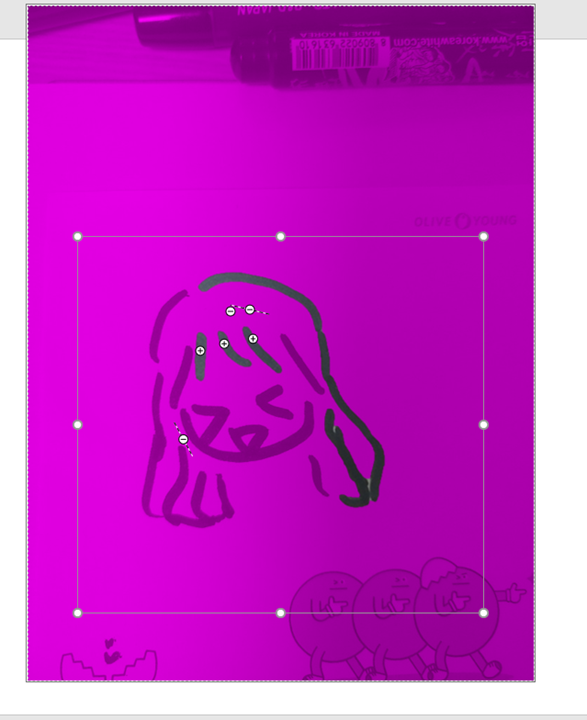
이런 식으로 저는 머리카락 사이들에 제거할 영역 표시로 클릭클릭 해주구요~
머리카락 한올한올 보관할영역 표시를 클릭해주었습니다!
그리고 나서 변경내용 유지를 눌러주세요!

펜선도 약간 흐리고 머리카락 사이에 배경이 제거가 안된 부분도 좀 남아있네요~
살짝 더 수정해주겠습니다.
머리카락사이를 제거할 영역으로 잘 클릭해서 부분을 없애주시구요~

그리고 선이 조금 선명하지 못해서 살짝 아쉬운거 같아요~
저는 깔끔하게 해주겠습니다!

그림에 색상을 변경하거나 밝기를 수정할 수 있는 부분이 있는데요~
저는 밝기는 그대로 두고 색채도를 수정했어요~ 노랗게 형광펜 표시한게 흑백 50% 인데요!
선을 까맣고 배경을 하얗게 깔끔하게 만들어주어요~

이렇게 비포 애프터가 확실하죠? ㅎㅎ 애프터가 조금더 깔끔해졌어요~!
근데 사진 흰배경에 검정색 그림이면 왜 배경제거를 했을까요?

배경제거 기능의 강추하는 포인트는! 포토샵처럼 배경을 모두 지우고 선만 남길 수 있다는 강추 포인트가 있기 때문입니다~! 이모티콘 뿐만아니라 사진에도 응용이 가능해요! 대신 밝기나 배경과 그림이 확실히 분리되어있는 사진이 훨씬 작업하기 용이 합니다!
03 PNG(배경없는) 파일로 만들기!
이제 파일로 만들어줄게요!
배경제거가 완료된 사진을
사진을 클릭하고 마우스 오른쪽을 누르면 그림으로 저장이 있습니다.
꾹 눌러주세요!

PNG형식으로 저장하셔서 언제든지 불러와서
사용할 수 있습니다.
포스팅 중간중간 . 그림위에 도형위에 다양하게 활용가능하세요!~


이런식으로 응용을 ㄱㄱ 해보세요~ㅎㅎㅎㅎ
다들 재밌게 보셨나요? ㅎㅎㅎㅎ
재밌게 보셨으면 좋아요! 궁금하신점이 있으시면 댓글 ㄱㄱ 해주세요~><
'Design' 카테고리의 다른 글
CC0 저작권 무료 사진 다운로드 사이트 (feat. Pxhere.com /pixabay.com ) (10) 2020.09.10 로고 만들기 logo design - 개인브랜딩 필기체디자인 로고 만들기 과정 첨부! (18) 2020.08.21 illustrator 무료파일/사진 다운 사이트 공유! 일러스트 AC illustAC (16) 2020.08.14 Photoshop workspace basics 설정하기 (feat.Photoshop CC 포토샵 작업영역 설정하기) (4) 2020.07.25 PPT로 깔끔한 로고 만들기 로고연습 / 로고 가이드라인(feat. 더블하트 브랜드 로고 만들기!) (3) 2020.07.24